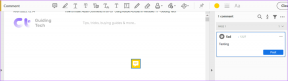Cosa succede quando svuoti la cache su Snapchat
Varie / / November 29, 2021
Ogni l'applicazione mobile crea la cache dell'app come lo usi nel tempo. Cancellando questi dati della cache, curiosamente, ha i suoi vantaggi. In questo post, tratteremo tutto ciò che devi sapere sulla cancellazione della cache su Snapchat e su come eseguire il processo sul tuo dispositivo Android e iOS.

A seconda del tuo dispositivo, Snapchat ti consente di cancellare l'intera cache dell'app o individualmente per funzione dell'app. Demistificare alcune domande e domande che potresti avere sulla cancellazione della cache di Snapchat nelle sezioni seguenti.
Spiegazione della cache di Snapchat
Proprio come ogni altra applicazione mobile o PC, Snapchat salva una raccolta di file sul tuo dispositivo per aiutarlo a funzionare più velocemente ogni volta che lo usi. Questi file sono noti come Cache e per Snapchat, l'app memorizza la cache per quasi tutte le funzioni/caratteristiche dell'app che usi di più.
Per contesto, Snapchat memorizza la cache per ciascuna delle seguenti funzionalità dell'app: ricordi, storie, adesivi, obiettivo, ecc. Quando utilizzi queste funzionalità, Snapchat crea una cache che velocizza l'esecuzione dell'app. Ad esempio,
hai risparmiato un attimo ai tuoi ricordi, Snapchat crea una cache di quello snap e lo salva (leggi: la cache) sul tuo dispositivo. L'intero processo di memorizzazione nella cache avviene in modo tale che ogni volta che desideri visualizzare quello snap sul tuo dispositivo, si carica molto velocemente senza alcun ritardo.
Lo stesso vale per le lenti. Quando utilizzi o scarichi una nuova Lente sul tuo Snapchat, una cache della Lente viene salvata sul tuo dispositivo. Quindi, quando avvii l'app Snapchat, l'obiettivo si carica velocemente e quasi immediatamente senza.
Man mano che utilizzi sempre più funzionalità su Snapchat, più file di cache viene accumulato dall'app sul tuo dispositivo. Anche se questo ha i suoi vantaggi, la cache di Snapchat può essere piuttosto un maiale di archiviazione. Per il contesto, Snapchat è una delle app che utilizzano più spazio di archiviazione sul mio telefono. E uso a malapena l'app.

Se sei a corto di spazio di archiviazione sul tuo smartphone, svuotare la cache di Snapchat è uno dei modi migliori per liberare spazio, motivo per cui molte persone lo fanno comunque. Ma cosa succede quando svuoti la cache su Snapchat? Forniamo risposte ad alcune domande che potresti avere nella sezione sottostante. Prima di allora, controlla come cancellare la cache di Snapchat su dispositivi Android e iOS.
Come cancellare la cache di Snapchat
Per Android
Passo 1: Tocca l'icona dell'immagine del profilo nell'angolo in alto a sinistra dell'app.

Passo 2: Tocca l'icona a forma di ingranaggio per avviare il menu delle impostazioni di Snapchat.

Passaggio 3: Scorri fino alla fine della pagina Impostazioni e, nella sezione Azioni account, tocca Cancella cache.

Passaggio 4: Seleziona Continua per confermare l'azione e procedere.

Per iPhone
Passo 1: Tocca l'icona dell'immagine del profilo nell'angolo in alto a sinistra dell'app.

Passo 2: Tocca l'icona a forma di ingranaggio per avviare il menu delle impostazioni di Snapchat.

Passaggio 3: Scorri fino alla fine della pagina Impostazioni e, nella sezione Azioni account, tocca Cancella cache.

Quando si tratta di eliminare la cache, l'app Snapchat iOS è molto migliore della versione Android. Questo perché Snapchat per iOS ti offre la possibilità di scegliere singole cache da eliminare. Quindi, a differenza di Android, dove puoi eliminare solo l'intera cache dell'app, puoi scegliere di eliminare la cache per le singole funzionalità dell'app come Ricordi, Obiettivo, Storie, ecc.
Passaggio 4: Ora, seleziona quale cache delle funzionalità dell'app desideri eliminare.

In alternativa, tocca il pulsante Cancella tutto per cancellare l'intera cache dell'app.
Passaggio 6: Qualunque sia la cache che hai scelto di cancellare, tocca Cancella per confermare l'azione.

La cancellazione della cache elimina i file Snapchat?
Quando svuoti la cache di Snapchat, ciò che stai semplicemente dicendo a Snapchat è di eliminare i dati/file che sono stati salvati automaticamente sul tuo dispositivo. Che si tratti di file delle tue storie, ricordi o obiettivi, verranno eliminati tutti, purché Snapchat li abbia salvati sul tuo dispositivo in background, a tua insaputa.
Svuotare la cache di Snapchat non eliminerà alcun dato dal tuo account Snapchat. Per aggiungere, le foto/i video salvati nella galleria del dispositivo o nel rullino fotografico non verranno eliminati.
Cosa succede alle chat e ai messaggi salvati
Anche le tue conversazioni (chat e messaggi salvati) sono sicure e non possono essere eliminate se svuoti la cache su Snapchat.
Lenti e filtri vengono eliminati?

Quando aggiungi o usa filtri e lenti su Snapchat, l'app li salva sul tuo dispositivo. Ecco perché puoi utilizzare questi filtri quando avvii l'app, anche senza una connessione Internet. Snapchat scarica automaticamente gli obiettivi che usi sul tuo telefono in modo che tu possa usarli facilmente ogni volta che ne hai bisogno.
Quando (o se) svuoti la cache dell'obiettivo su Snapchat, tuttavia, questi filtri salvati verranno eliminati. Ma non c'è bisogno di preoccuparsi, però. Quando avvii l'app e utilizzi di nuovo i tuoi filtri preferiti, questi verranno scaricati nuovamente sul tuo dispositivo. L'unico aspetto negativo della cancellazione della cache dell'obiettivo su Snapchat è che potresti riscontrare un ritardo quando provi a utilizzare nuovamente i filtri.
Al rialzo, svuotare Lens Cache su Snapchat libera un sacco di spazio di archiviazione sul tuo dispositivo, consentendo di conseguenza al tuo dispositivo di funzionare più velocemente.
Quando dovresti cancellare la cache di Snapchat?

Se il tuo dispositivo sta esaurendo lo spazio di archiviazione o se Snapchat visualizza un messaggio "disco pieno" ogni volta che provi a utilizzare l'app, dovresti svuotare la cache. Svuotare la cache di Snapchat può anche aiutare a migliorare le prestazioni complessive dell'app.
Chiariamo le cose
Svuotare la cache di Snapchat spesso aiuta a far funzionare il telefono senza intoppi, o almeno l'app. Se sei particolarmente attento al risparmio di spazio di archiviazione, potresti voler cancellare solo la cache dell'obiettivo dell'app perché (di tutte le cache di Snapchat) occupa la maggior parte dello spazio. Ciò è possibile solo per gli utenti iOS poiché il client Snapchat Android non supporta la cancellazione individuale della cache dell'app per funzione.
Prossimo: Il tuo Snapchat è davvero sicuro come pensi? Scopri 4 modi per rafforzare la sicurezza del tuo account Snapchat nell'articolo collegato di seguito.